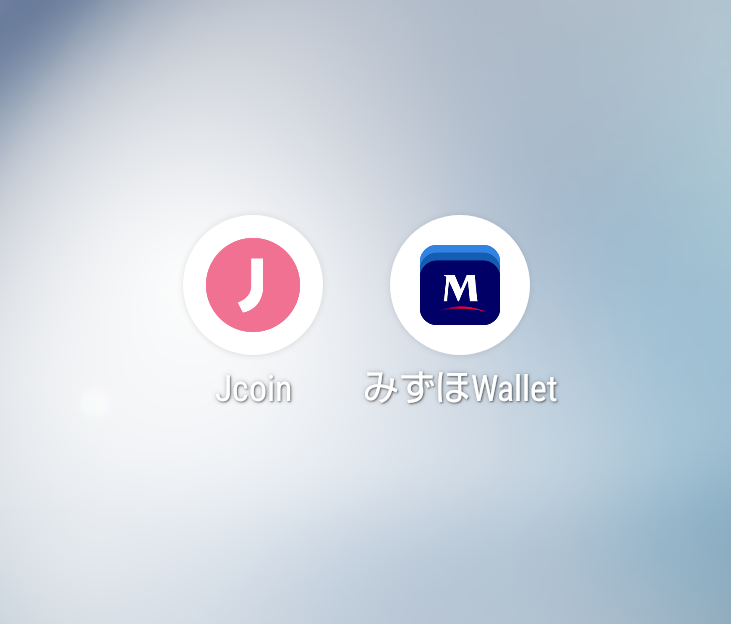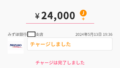今回の記事では「J-Coin Pay」と「みずほWallet」の連携方法を解説いたします。
※連携の設定の前にまずは「J-Coin Pay」と「みずほWallet」の両方とものアカウントの登録を済ませておいた方がスムーズですので、まだ両方のアカウントを持っていない、もしくはいずれか一方しか持っていないという場合は先に「J-Coin Pay」と「みずほWallet」の両方のアカウントの新規登録を済ませておきましょう。
J-Coin Payのアカウントの新規作成方法に関しては下記の記事にて詳しく解説していますのでぜひあわせてご覧くださいませ。↓
みずほWalletのアカウントの新規作成方法に関しては旧アプリの画面ではありますが下記の記事にて詳しく解説していますのでぜひあわせてご覧くださいませ。↓
J-Coin Payの残高チャージのやり方は下記の記事をご覧くださいませ。↓
J-Coin Payで税金を支払う方法に関しては下記の記事をご覧くださいませ。↓
J-CoinボーナスをモバイルSuicaにチャージする方法に関しては下記の記事をご覧くださいませ。↓
みずほWalletアプリがリニューアルしています
2024年5月9日に「みずほWallet」のアプリがリニューアルしています。
以下 出典 みずほ銀行公式サイト
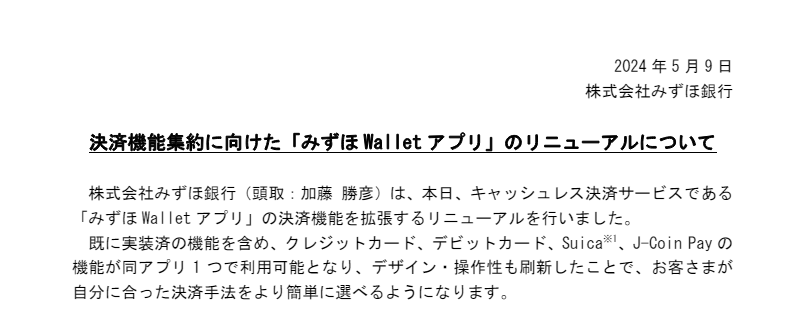

アプリを最新版に更新しないと「J-Coin Pay」と連携できませんので、まずは、「みずほWallet」のアプリを更新するか再インストールして最新の状態にしておきましょう。
「J-Coin Pay」と「みずほWallet」の連携方法
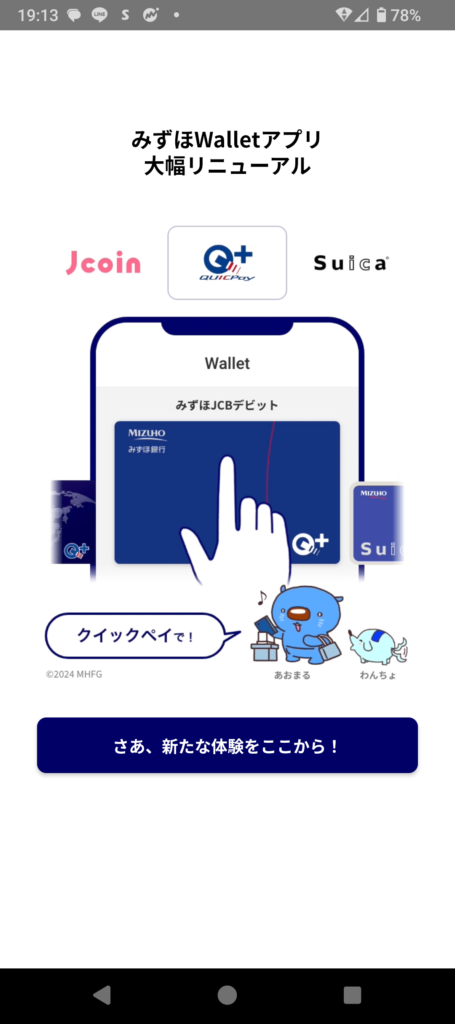
では、最新版に更新した「みずほWallet」のアプリを開きます。
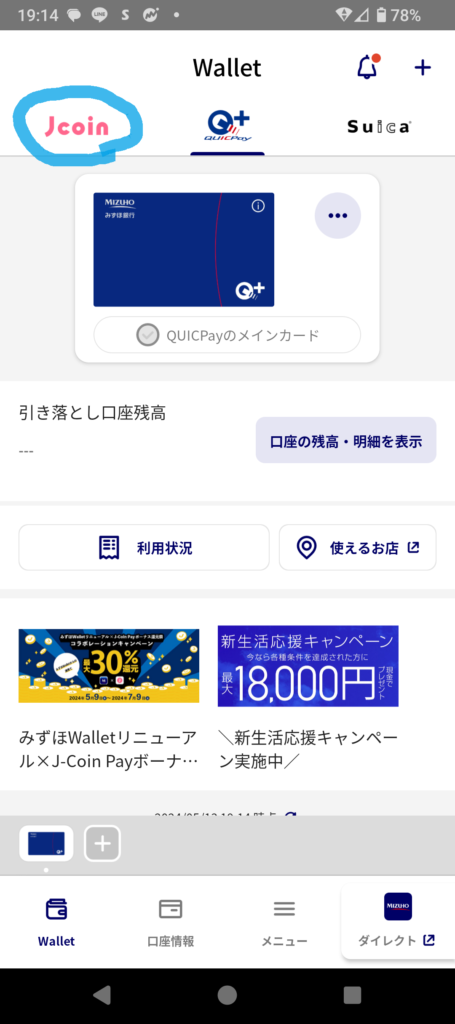
「Jcoin」「クイックペイ」「Suica」の項目がありますので、「Jcoin」をタップします。
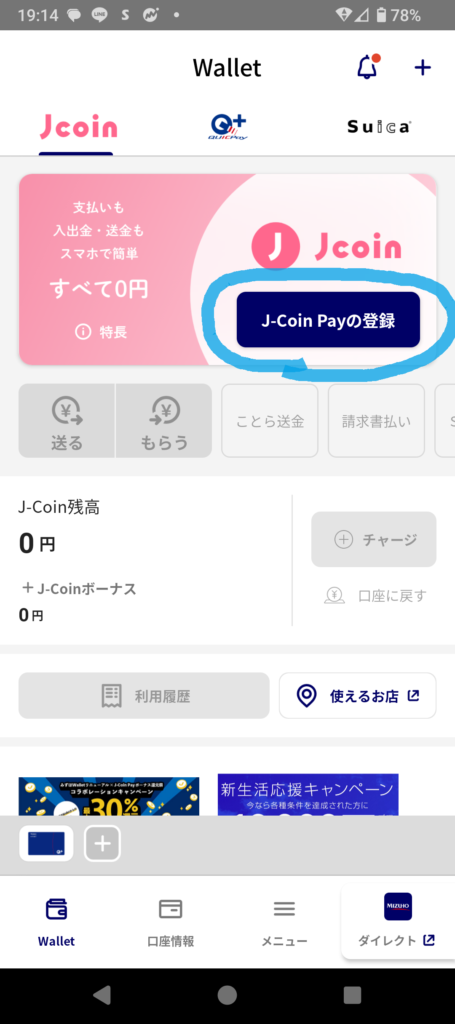
「J-Coin Payの登録」をタップします。

「OK」をタップします。

利用規約を確認したら「同意する」をタップします。

SMSにて4桁の認証コードが通知されます。
認証コードを入力したら「次へ」をタップします。

J-Coin Payで登録したログイン情報を入力します。
ご登録の口座番号はJ-Coin Payを新規登録した時に連携した金融機関の口座です。私の場合はみずほ銀行で登録したのでみずほ銀行の口座番号を入力します。
ログイン情報の入力をしたら「ログイン」をタップします。

これで「J-Coin Pay」と「みずほWallet」の連携は完了です。
お疲れ様でした。